
Turinys:
- Prekės
- 1 veiksmas: išimkite akumuliatorių ir apatinius varžtus
- 2 veiksmas: 1 dalies klaviatūros pašalinimas
- 3 veiksmas: 2 dalies klaviatūros pašalinimas
- 4 veiksmas: 3 dalies klaviatūros pašalinimas
- 5 veiksmas: išimkite diską
- 6 veiksmas: dėklo apačios pašalinimas
- 7 veiksmas: standžiojo disko pašalinimas
- 8 veiksmas: (neprivaloma) Įdiekite naują kietąjį diską
- 9 žingsnis: Surinkimas
- 10 žingsnis: bandymas
- Autorius John Day [email protected].
- Public 2024-01-30 10:45.
- Paskutinį kartą keistas 2025-01-23 14:58.

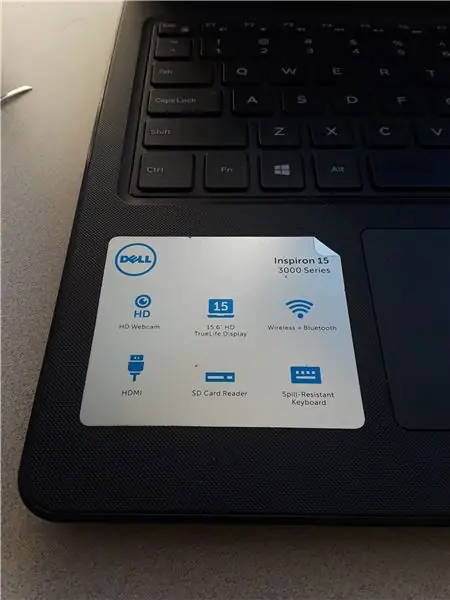
Sveiki, Instructables skaitytojai, šiandien aš jums parodysiu, kaip pasiekti standųjį diską „Dell Inspiron 15 3000“serijos nešiojamajame kompiuteryje. Greičiausiai, jei skaitote šį straipsnį, jums kyla problemų fotografuojant kompiuterį ir norint iš naujo įdėti standųjį diską, arba keičiate esamą standųjį diską. Perskaitę šią instrukciją, žinosite, kaip tai padaryti, atsižvelgiant į jūsų situaciją.
Nors šioje instrukcijoje pateiktos instrukcijos yra skirtos specialiai „Dell Inspiron 15 3000“serijai, daugelis veiksmų turėtų būti taikomi ir kitiems panašiems „Dell“nešiojamiesiems kompiuteriams.
Aš nusprendžiau tai paversti pamokomu, nes kiekvieną kartą, kai bandžiau įjungti nešiojamąjį kompiuterį, pasirodys pranešimas, kad „kietasis diskas neįdiegtas“, nors ir buvo. Aš pradėjau atlikti tyrimus ir atlikti kai kuriuos diagnostinius testus su savo nešiojamu kompiuteriu, kol gavau klaidos kodą „2000-0151“. Atlikęs keletą papildomų tyrimų galėjau padaryti išvadą, kad man tiesiog reikia naujo kietojo disko. Man pavyko savarankiškai išsiaiškinti, kaip pašalinti diską, ir supratau, kad padarysiu nurodymą parodyti kitiems, kaip patekti į jų diską.
Prekės
- „Dell Inspiron 15 3000“serijos nešiojamasis kompiuteris
- (Neprivaloma) Pakeičiamas kietasis diskas
- Mažas atsuktuvas - galima rasti akinių taisymo rinkiniuose
- Plonas, nekalnus tiesus kraštas - panaudojau pusę pincetų, kuriuos sulaužiau
- Konteineris aparatinei įrangai - tik paprastas konteineris varžtams laikyti, aš naudojau nedidelį puodą, kurį turiu
1 veiksmas: išimkite akumuliatorių ir apatinius varžtus

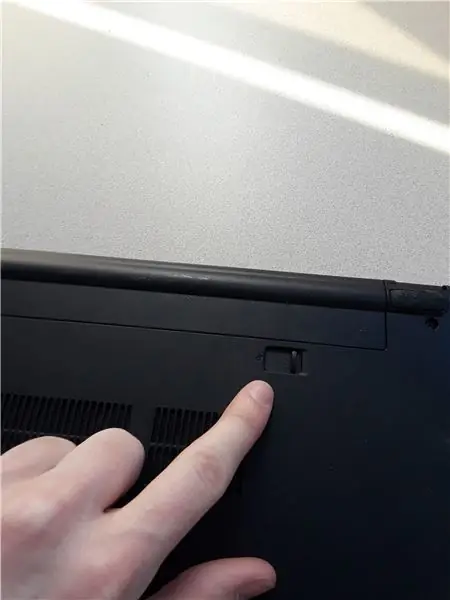


Pradėkite išimdami bateriją. tai galima padaryti tiesiog patraukus mažą jungiklį nešiojamojo kompiuterio apačioje, į kurį aš nukreipiu antroje nuotraukoje aukščiau. Baterija pasirodys, tada ją galima išimti ir atidėti.
Tada atsuktuvu galite nuimti visus matomus varžtus. Yra du unikalūs varžtų variantai; aukščiau esančioje nuotraukoje 7 mėlynai apskriti varžtai yra vienodi ir yra ilgesni nei 3 raudonai apsukti varžtai. Nuimkite varžtus ir naudokite pincetą arba mažą magnetą, kad pašalintumėte varžtus iš skylių (taip pat galite apversti kompiuterį, kad juos pašalintumėte, tačiau būkite atsargūs, kad jų neprarastumėte!).
Nuėmus varžtus, įdėkite juos į bet kokią talpyklą, kurioje turėsite juos laikyti, kad neprarastumėte. Jei manote, kad surinkus varžtus gali būti sunku nustatyti skirtumą tarp varžtų, padalinkite juos į atskirus maišelius, kad jų nesumaišytumėte.
2 veiksmas: 1 dalies klaviatūros pašalinimas

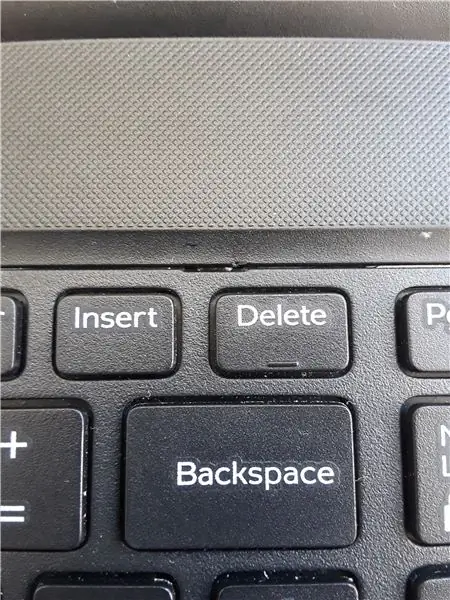
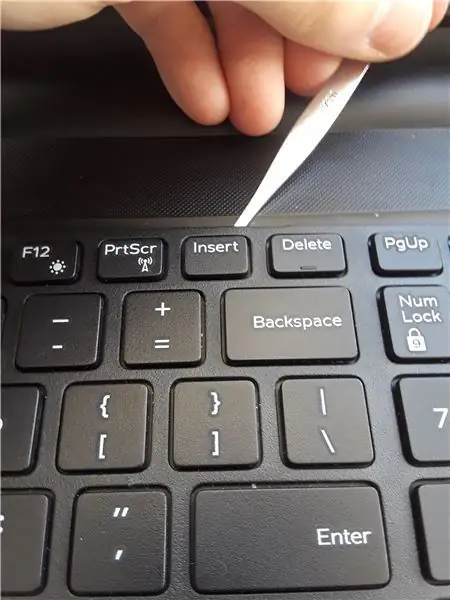

Dabar pradėsite pašalinti klaviatūrą. Apverskite kompiuterį dešine puse į viršų ir atidarykite. Viršutiniame klaviatūros krašte pamatysite 5 mažus lizdus. Tiesiu kraštu pakelkite lentą aukštyn nuo kiekvieno iš šių taškų ir būkite atsargūs, kad nepažeistumėte jokios klaviatūros dalies. Kai lentos viršus bus pakeltas aukštyn, jis turėtų būti nukreiptas į jus. Kai lenta nuo kompiuterio pasukama maždaug 45 laipsnių kampu, ji nuslys nuo jūsų. Apverskite lentą aukštyn kojomis, sukdami lentos viršų į save, tada padėkite ją ant bėgių kelio ir delno atramų.
3 veiksmas: 2 dalies klaviatūros pašalinimas

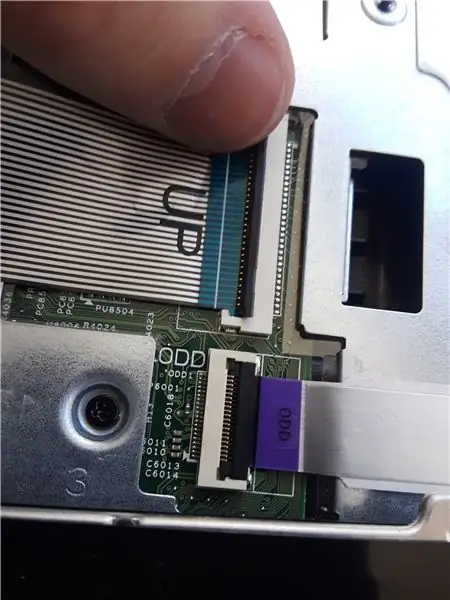
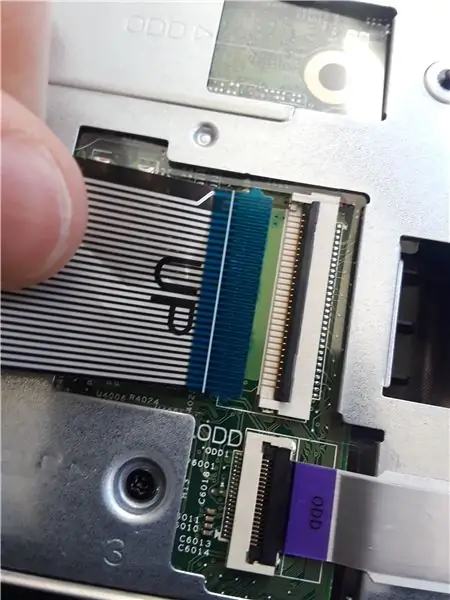
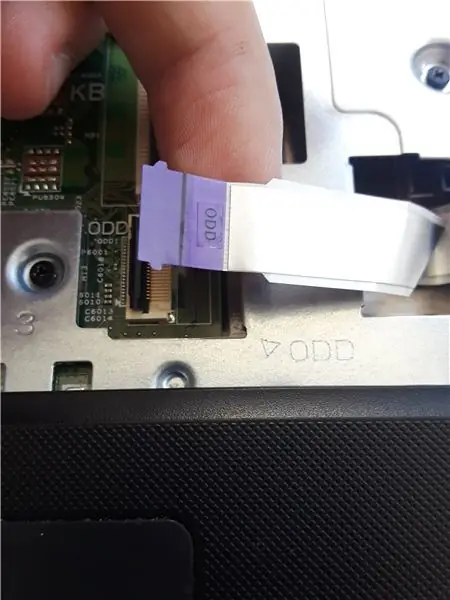
Apvertus klaviatūrą aukštyn kojomis, dabar pamatysite didelę juostelę, jungiančią klaviatūrą su kompiuteriu, ir mažesnę juostelę, pažymėtą „ODD“.
Kiekvienoje iš šių juostelių yra nedideli juodi plastikiniai laikikliai, laikantys juos vietoje, kaip matyti antrame paveikslėlyje aukščiau. Naudodami nagą, apverskite fiksatorių aukštyn. Dabar švelniai ištraukite klaviatūros juostelę (tai gali būti ne tas pats jūsų kompiuteryje, bet pastebėjau, kad nuėjus nuimti klaviatūros juostelės, buvo daug sunkiau ištraukti, nei kitas juostas, aptartas šioje instrukcijoje, Būk atsargus!). Dabar galite atidėti klaviatūrą kartu su baterija.
Pakartokite juostelių pašalinimo procesą, kurį ką tik padarėte anksčiau minėtoje „ODD“juostelėje. Bet jo vieną išimkite tik iš laikiklio ir palikite tokį, koks yra.
4 veiksmas: 3 dalies klaviatūros pašalinimas
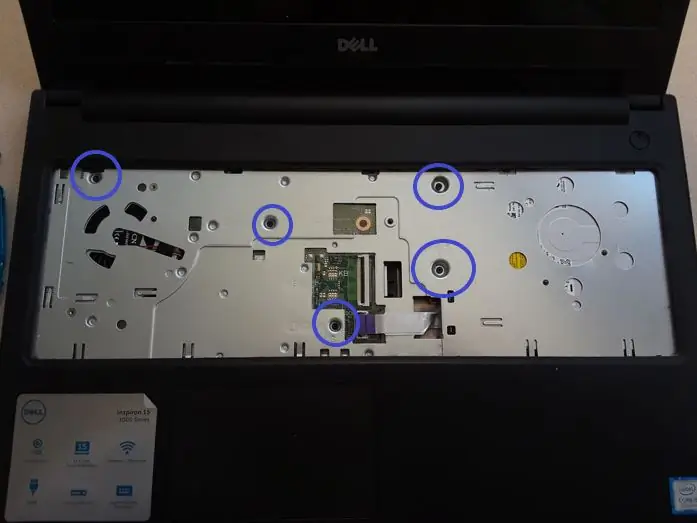
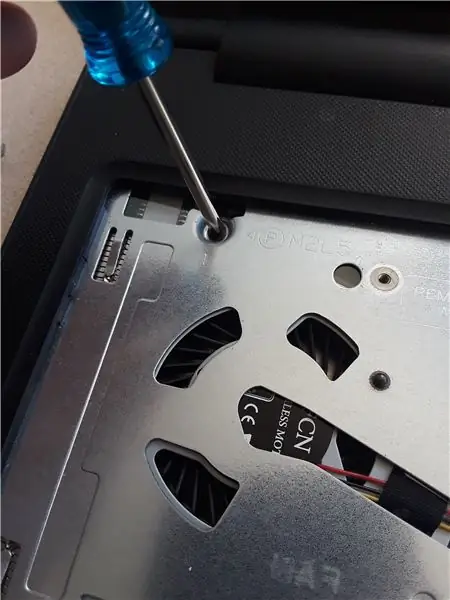
Dabar, kai pašalinote klaviatūrą, galite užbaigti šį veiksmą, nuimdami 5 varžtus, paslėptus po klaviatūra. Aukščiau esančioje nuotraukoje 5 varžtų vietos yra pažymėtos mėlyna spalva
5 veiksmas: išimkite diską

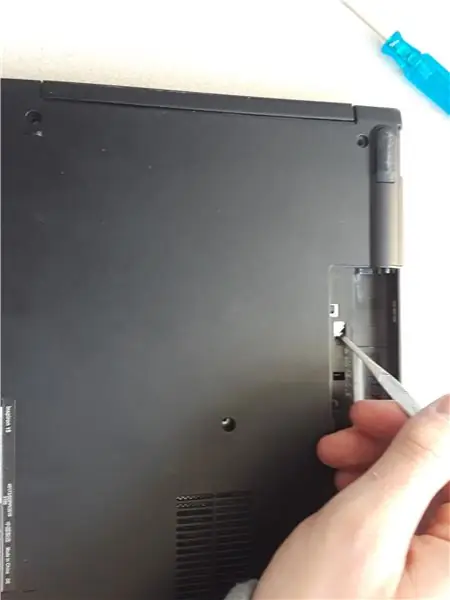

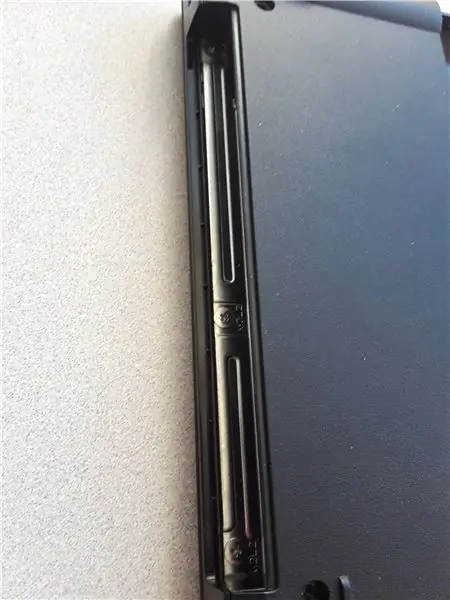
Norėdami pašalinti diskų įrenginį, norėsite paimti tiesų kraštą ir įkišti jį į mažą angą, kurioje yra baterija, kaip parodyta aukščiau esančiose nuotraukose. Nebijokite naudoti jėgos!
Kai diskų įrenginys bus atlaisvintas, jis turėtų tiesiog išslysti tiesiai, kaip parodyta aukščiau esančioje nuotraukoje. Dabar, kai jį pašalinsite, padėkite jį į šoną su likusiomis dalimis.
Taip pat dabar galite atsukti 3 disko įrenginio varžtus, esančius ant blizgančios/chromuotos apdailos, kurią ką tik atidengėte ištraukę diską. Būkite atsargūs, šie varžtai yra labai maži ir gali labai lengvai patekti į kompiuterį.
6 veiksmas: dėklo apačios pašalinimas
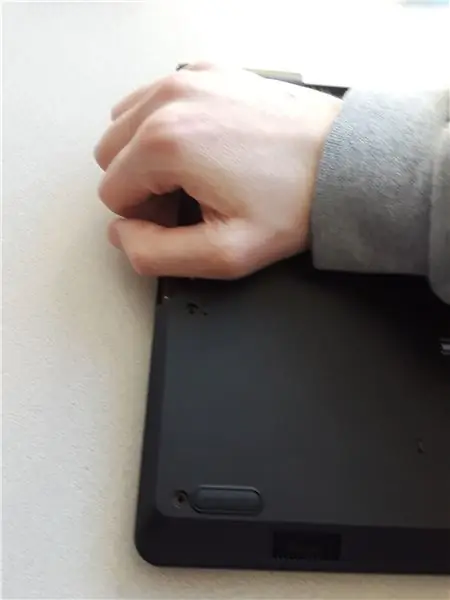


Pašalinus visus varžtus ir dalis, dabar galite įsilaužti į kompiuterį. Pradėkite naudodami skylę, iš kurios išėjo diskų įrenginys, kaip rankeną, ir kuo geriau laikykite už kompiuterio dangčio, neatidarydami jo, kol atkišate dėklo apačią. Dugnas turėtų pradėti nukristi. Dabar galite naudoti pirštų galiukus arba tiesę, kad eitumėte palei dėklo išorę ir pašalintumėte likusią dalį. Kai dugnas yra laisvas, dabar galite jį atidėti į šalį su kitomis dalimis.
7 veiksmas: standžiojo disko pašalinimas



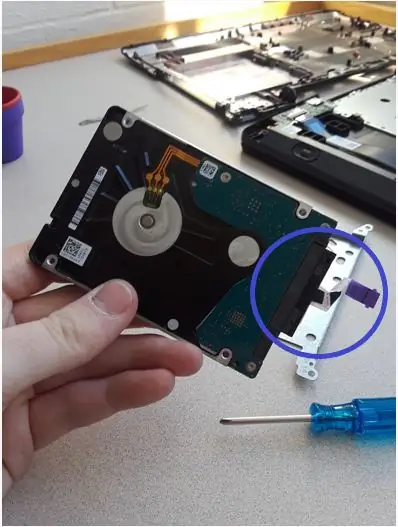
Dabar apie tai, ko jūs čia atėjote, pašalindami ir pasiekdami standųjį diską. Pradėkite ieškodami kietojo disko juostos. Juostelė turėtų būti palyginti maža, maždaug tokio pat pločio kaip ankstesnė ODD juostelė ir pažymėta „MB“lipduku. Nustačius juostelę, galite pakartoti tą patį ankstesnį procesą, kai apversite fiksatorių ir ištraukite juostelę.
Tada nuimkite 4 varžtus, laikančius standųjį diską prie kompiuterio, kaip parodyta aukščiau esančioje nuotraukoje. Nuėmus šiuos varžtus, galite ištraukti standųjį diską ir atidėti jį į šalį.
Jei siekėte naudoti šį nurodymą, tiesiog iš naujo įdėkite standųjį diską, išėmę standųjį diską patikrinkite, ar juostelės jungtis tinkamai prijungta prie standžiojo disko. Jungtis matoma paskutinėje aukščiau esančioje nuotraukoje.
Patvirtinę šią jungtį, dabar galite pradėti iš naujo įdiegti standųjį diską ir surinkti nešiojamąjį kompiuterį. Praleiskite kitą pasirinktinį veiksmą, kad tęstumėte.
8 veiksmas: (neprivaloma) Įdiekite naują kietąjį diską



Jei jūsų tikslas naudoti šią instrukciją buvo įdiegti naują kietąjį diską į nešiojamąjį kompiuterį, atlikite šį pasirinktinį veiksmą.
Išėmę originalų standųjį diską, iš pradinio standžiojo disko išimkite aukščiau pavaizduotą juostos jungtį ir įdiekite ją į naują standųjį diską.
Tai atlikę, dabar galite perkelti metalinį laikiklio dėklą iš originalaus standžiojo disko į naują. Šis gabalas, kaip matyti aukščiau, pritvirtina standųjį diską prie nešiojamojo kompiuterio dėklo. Šis metalinis gabalas yra prisukamas prie kietojo disko 4 varžtais kiekviename kampe.
Prisukdami naują standųjį diską į metalinę detalę, šiek tiek atsukite varžtus, kad standusis diskas vis tiek galėtų suktis. Taip bus lengviau pakeisti likusius varžtus, nes varžtų skylės bus teisingai išdėstytos tik tam tikru kampu.
9 žingsnis: Surinkimas



Norėdami surinkti nešiojamąjį kompiuterį, atlikite visus ankstesnius veiksmus atvirkštine tvarka.
Iš naujo įdiekite standųjį diską, pakeisdami 4 varžtus, pritvirtinančius jį prie nešiojamojo kompiuterio dėklo.
Vėl prijunkite kietojo disko juostelę.
Vėl uždėkite kietojo disko dėklo apačią ir įsitikinkite, kad uždarėte visus tarpus tarp korpuso viršaus ir apačios.
Vėl uždėkite 3 sidabrinius diskų įrenginio varžtus ir stumkite diską atgal į vietą.
Atidarykite nešiojamojo kompiuterio dangtį, ištraukite ODD juostelę atgal iš nešiojamojo kompiuterio vidinės pusės. Pakeiskite 5 varžtus, esančius po klaviatūra. Vėl prijunkite klaviatūros juostelę. Pastumkite klaviatūrą atgal į vietą ir paspauskite žemyn, kad viršuje esantys spaustukai atsidurtų savo vietose.
Uždarykite dangtį ir apverskite kompiuterį. Iš naujo uždėkite 10 varžtų, esančių nešiojamojo kompiuterio apačioje.
Įdėkite bateriją iš naujo.
10 žingsnis: bandymas

Dabar, kai viskas yra surinkta, galite pabandyti paleisti kompiuterį. Jei įdiegėte naują kietąjį diską, kompiuteris turėtų pradėti veikti be jokių problemų. Jei šalinate kompiuterio triktis ir bandote iš naujo įdėti standųjį diską, tikimės, kad tai išsprendė jūsų problemą, kitaip jums gali prireikti naujo standžiojo disko; tačiau rekomenduočiau atlikti daugiau tyrimų arba kreiptis pagalbos į profesionalus.
Rekomenduojamas:
Kaip pakeisti kietąjį diską PS4: 5 veiksmai

Kaip pakeisti kietąjį diską PS4: Sveiki, mano vardas Jekobe Hughes. Esu ežero srities technikos instituto robotikos, elektronikos studentas. Aš jums parodysiu, ką visi žaidėjai turi žinoti, kaip pakeisti standųjį diską „PlayStation“. Viskas, ko jums reikia, yra „PlayStation“
Įdėkite kietąjį diską į laikrodį: 19 žingsnių (su nuotraukomis)

Perkelkite standųjį diską į laikrodį: jei kada nors susimąstėte, ką galite padaryti su senomis kompiuterio dalimis, tai yra instrukcija jums - ir kaip tik tam, kad sutaupytumėte vasaros laiko! Šioje instrukcijoje aš jums duosiu „Pro“patarimų, kaip perdirbti kompiuterio kietąjį diską į vieną
Kaip suprasti ir prižiūrėti kietąjį diską: 3 žingsniai

Kaip suprasti ir prižiūrėti kietąjį diską: Sveiki! Mano vardas Jasonas ir šiandien aš jus išmokysiu, kas yra kietasis diskas, kaip jis veikia ir kaip išlaikyti standųjį diską kuo ilgesnį
Kaip paversti seną kietąjį diską į laiko programėlę: 13 žingsnių

Kaip seną standųjį diską paversti laiko programėle: … Sveiki visi! Taigi, ką šiandien perdirbame? Pažiūrėkime, ką turime toje didelėje dėžutėje. Esu tikras, kad rasime nuo ko pradėti. Na, tai kietasis diskas … dar vienas … dar du … daug daugiau; vidinis, išorinis, IDE, SC
Kaip atvėsinti kietąjį diską pagal Rs.100: 4 žingsniai

Kaip atvėsinti kietąjį diską pagal Rs.100: Vienas iš svarbiausių, tačiau nepastebimų jūsų kompiuterio komponentų yra standusis diskas. Čia yra visi jūsų brangūs prisiminimai, programinė įranga, žaidimai, dokumentai ir daug daugiau! Kietojo disko aušinimas ne tik žymiai padidins jo tarnavimo laiką, bet ir
